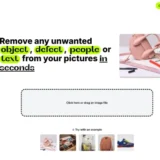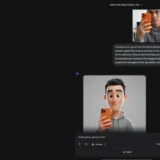hazdo.web.id – Membuat kop surat di amplop dengan Microsoft Word adalah cara praktis untuk menampilkan identitas dan branding surat Anda dengan profesional. Amplop yang memiliki kop surat dapat memberikan kesan pertama yang positif kepada penerima. Jika Anda ingin tahu cara membuat kop surat di amplop dengan Word, berikut adalah panduan langkah demi langkah yang mudah diikuti!
1.Buka Microsoft Word
Pertama, buka aplikasi Microsoft Word di komputer atau laptop Anda. Pastikan Anda memiliki versi terbaru atau setidaknya versi Word yang mendukung fitur-fitur layout dan desain.
2. Pilih Ukuran Amplop
Untuk membuat kop surat di amplop, Anda perlu menentukan ukuran amplop yang ingin Anda desain. Microsoft Word sudah menyediakan berbagai ukuran amplop, namun Anda juga dapat membuat ukuran amplop khusus jika diperlukan.
- Pilih tab “Layout” di menu atas.
- Klik “Size” (Ukuran) dan pilih ukuran amplop yang diinginkan. Misalnya, pilih “Envelope #10” untuk amplop ukuran standar. Anda juga bisa memilih “Custom Size” untuk ukuran amplop yang lebih spesifik.
3. Atur Margin Amplop
Setelah menentukan ukuran amplop, Anda perlu menyesuaikan margin untuk memastikan kop surat terletak di tempat yang tepat.
- Pilih tab “Layout” di menu atas.
- Klik “Margins” (Margin), lalu pilih “Custom Margins”.
- Atur margin sesuai dengan desain amplop Anda, pastikan bagian atas cukup untuk menempatkan kop surat (misalnya, 1 hingga 1,5 inci).
4. Menambahkan Kop Surat
Sekarang saatnya untuk menambahkan elemen-elemen kop surat, seperti nama perusahaan, alamat, nomor telepon, dan logo. Berikut langkah-langkahnya:
- Klik “Insert” di menu atas.
- Pilih “Text Box” dan pilih model kotak teks yang Anda inginkan (biasanya menggunakan “Simple Text Box”).
- Setelah kotak teks muncul di halaman, masukkan informasi penting seperti:
- Nama perusahaan atau organisasi.
- Alamat lengkap (jika diperlukan).
- Nomor telepon, email, dan situs web (opsional).
- Untuk menambahkan logo, klik “Insert”, pilih “Pictures”, dan pilih gambar logo yang ingin Anda masukkan. Atur ukuran logo agar proporsional dengan kop surat.